标签:论文 rda math 这一 英文 ica href lda 帮助文档
之前我在《使用GDAL实现DEM的地貌晕渲图(一)》这篇文章里面讲述了DEM晕渲图的生成原理与实现,大体上来讲是通过计算DEM格网点的法向量与日照方向的的夹角,来确定该格网点的晕渲强度值。但其实关于这一点我不是很理解,这样做随着坡面与光源方向的夹角不同,确实产生了不同色调明暗效果;但晕渲图同时又有“阴坡面越陡越暗,阳坡面越陡越亮”的特性的,而阴阳坡面的划分又是跟坡度和坡向相关,之前的生成方法能体现出这种特性吗?
经过查阅资料,却在ArcGIS的帮助文档《山体阴影工具的工作原理》(在线版本可查看这篇文章《ArcGIS教程:山体阴影工作原理》)中查阅到了晕渲图的另外一种生成算法。利用直接利用坡度和坡向的关系,算出每个点的山体阴影值:
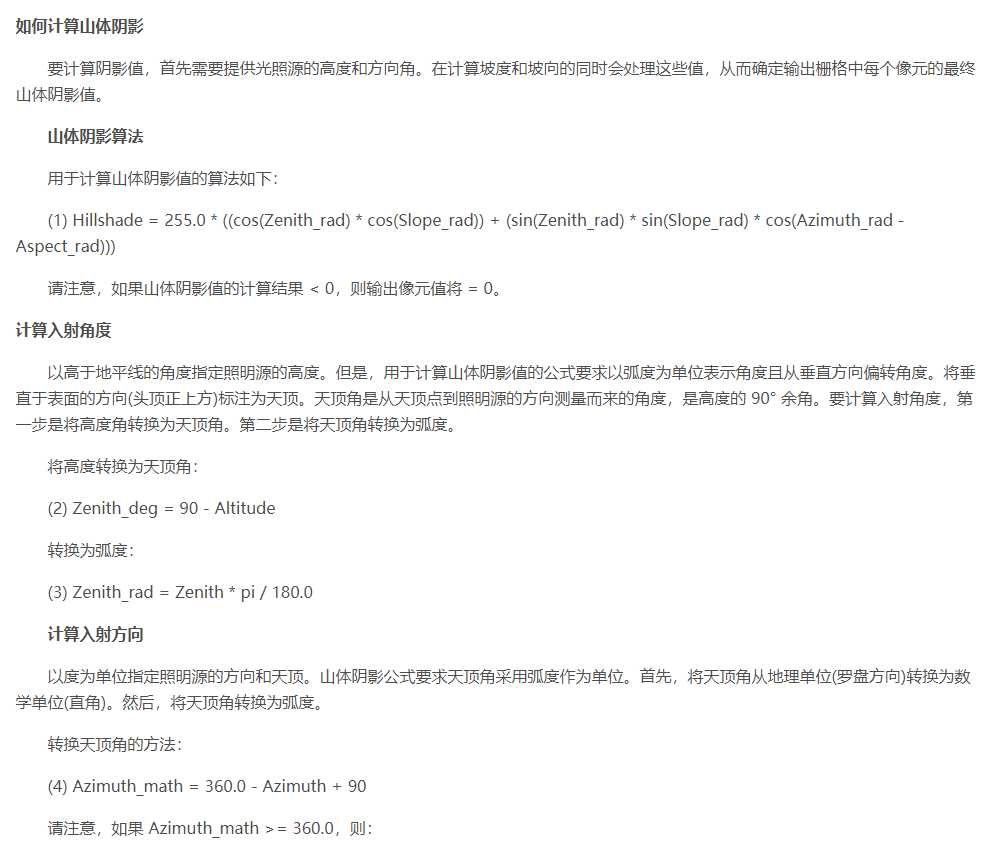
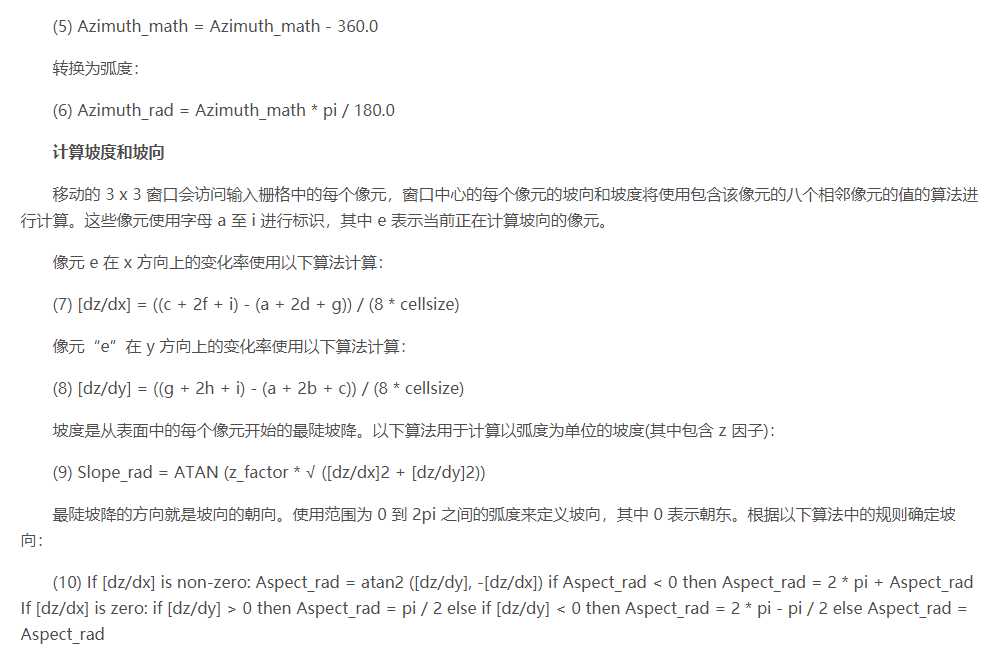
并且,在该文档中,还附带了一个具体的计算示例:

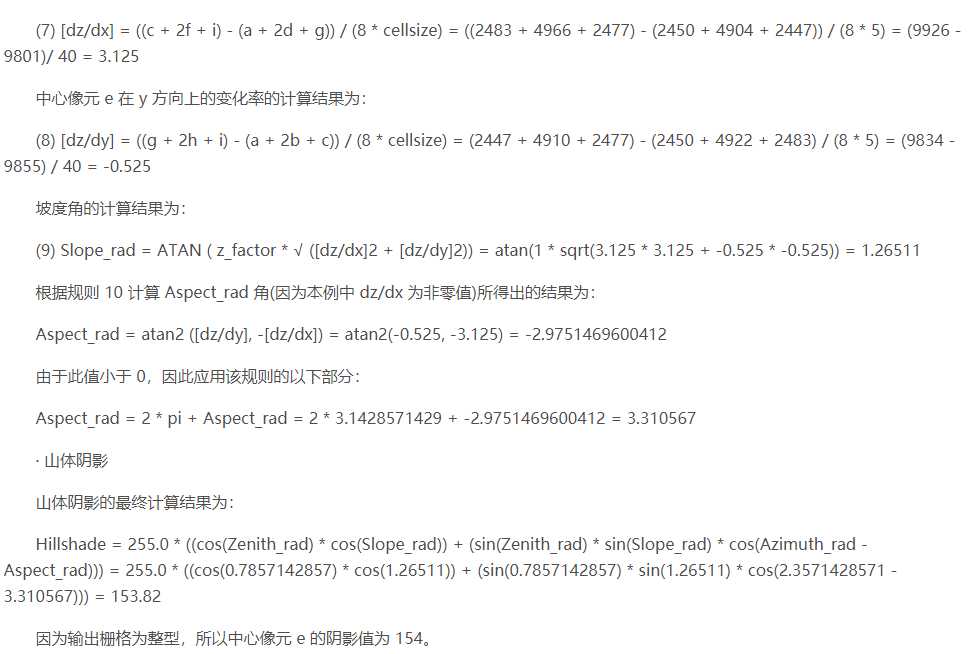
具体的算法过程说的很清楚了,可惜的就是不太明白具体的原理是什么,在帮助中指向了一本1998的英文文献[Burrough, P. A. and McDonell, R. A., 1998. Principles of Geographical Information Systems (Oxford University Press, New York), 190 pp]也实在是没法深入查阅深究。而在查阅中文论文的时候,关于这一段的描述也是互相抄袭,摘录如下:
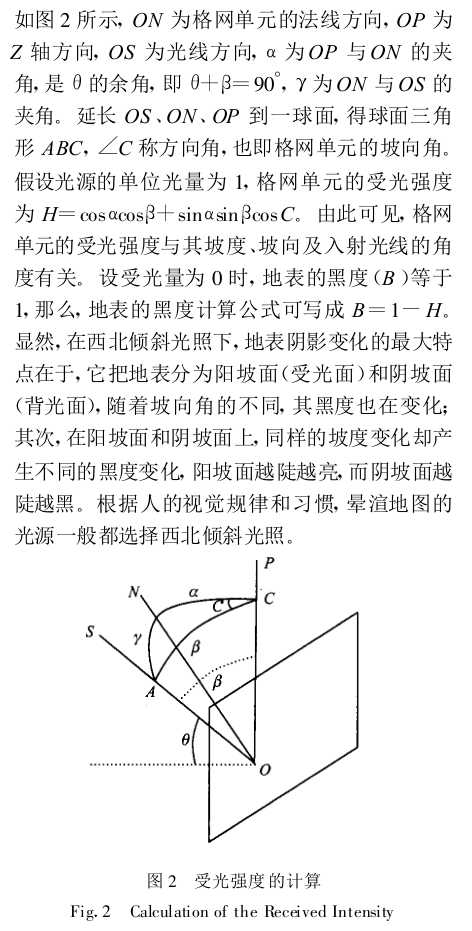
这一段的论述反正我是没看明白的,也就不多做论述了,希望看懂这个算法的大神能指点我一下。
虽然更深入的原理没弄明白,不过作为应用者却足够能够实现其算法了。我这里通过GDAL实现了晕渲图的生成:
#include <iostream>
#include <algorithm>
#include <gdal_priv.h>
#include <osg/Vec3d>
#include <fstream>
using namespace std;
using namespace osg;
// a b c
// d e f
// g h i
double CalHillshade(float *tmpBuf, double Zenith_rad, double Azimuth_rad, double dx, double dy, double z_factor)
{
double dzdx = ((tmpBuf[2] + 2 * tmpBuf[5] + tmpBuf[8]) - (tmpBuf[0] + 2 * tmpBuf[3] + tmpBuf[6])) / (8 * dx);
double dzdy = ((tmpBuf[6] + 2 * tmpBuf[7] + tmpBuf[8]) - (tmpBuf[0] + 2 * tmpBuf[1] + tmpBuf[2])) / (8 * dy);
double Slope_rad = atan(z_factor * sqrt(dzdx*dzdx + dzdy*dzdy));
double Aspect_rad = 0;
if (abs(dzdx) > 1e-9)
{
Aspect_rad = atan2(dzdy, -dzdx);
if (Aspect_rad < 0)
{
Aspect_rad = 2 * PI + Aspect_rad;
}
}
else
{
if (dzdy > 0)
{
Aspect_rad = PI / 2;
}
else if (dzdy < 0)
{
Aspect_rad = 2 * PI - PI / 2;
}
else
{
Aspect_rad = Aspect_rad;
}
}
double Hillshade = 255.0 * ((cos(Zenith_rad) * cos(Slope_rad)) + (sin(Zenith_rad) * sin(Slope_rad) * cos(Azimuth_rad - Aspect_rad)));
return Hillshade;
}
int main()
{
GDALAllRegister(); //GDAL所有操作都需要先注册格式
CPLSetConfigOption("GDAL_FILENAME_IS_UTF8", "NO"); //支持中文路径
const char* demPath = "D:/CloudSpace/我的技术文章/素材/DEM的渲染/dst.tif";
//const char* demPath = "D:/Data/imgDemo/K51E001022/k51e001022dem/w001001.adf";
GDALDataset* img = (GDALDataset *)GDALOpen(demPath, GA_ReadOnly);
if (!img)
{
cout << "Can't Open Image!" << endl;
return 1;
}
int imgWidth = img->GetRasterXSize(); //图像宽度
int imgHeight = img->GetRasterYSize(); //图像高度
int bandNum = img->GetRasterCount(); //波段数
int depth = GDALGetDataTypeSize(img->GetRasterBand(1)->GetRasterDataType()) / 8; //图像深度
GDALDriver *pDriver = GetGDALDriverManager()->GetDriverByName("GTIFF"); //图像驱动
char** ppszOptions = NULL;
ppszOptions = CSLSetNameValue(ppszOptions, "BIGTIFF", "IF_NEEDED"); //配置图像信息
const char* dstPath = "D:\\dst.tif";
int bufWidth = imgWidth;
int bufHeight = imgHeight;
int dstBand = 1;
int dstDepth = 1;
GDALDataset* dst = pDriver->Create(dstPath, bufWidth, bufHeight, dstBand, GDT_Byte, ppszOptions);
if (!dst)
{
printf("Can't Write Image!");
return false;
}
dst->SetProjection(img->GetProjectionRef());
double padfTransform[6] = { 0 };
if (CE_None == img->GetGeoTransform(padfTransform))
{
dst->SetGeoTransform(padfTransform);
}
//申请buf
size_t imgBufNum = (size_t)bufWidth * bufHeight * bandNum * depth;
float *imgBuf = new float[imgBufNum];
//读取
img->RasterIO(GF_Read, 0, 0, bufWidth, bufHeight, imgBuf, bufWidth, bufHeight,
GDT_Float32, bandNum, nullptr, bandNum*depth, bufWidth*bandNum*depth, depth);
if (bandNum != 1)
{
return 1;
}
//
double startX = padfTransform[0]; //左上角点坐标X
double dx = padfTransform[1]; //X方向的分辨率
double startY = padfTransform[3]; //左上角点坐标Y
double dy = padfTransform[5]; //Y方向的分辨率
//申请buf
size_t dstBufNum = (size_t)bufWidth * bufHeight * dstBand * dstDepth;
GByte *dstBuf = new GByte[dstBufNum];
memset(dstBuf, 0, dstBufNum*sizeof(GByte));
//设置方向:平行光
double solarAltitude = 45.0;
double solarAzimuth = 315.0;
//
double Zenith_rad = osg::DegreesToRadians(90 - solarAltitude);
double Azimuth_math = 360.0 - solarAzimuth + 90;
if (Azimuth_math >= 360.0)
{
Azimuth_math = Azimuth_math - 360.0;
}
double Azimuth_rad = osg::DegreesToRadians(Azimuth_math);
//a b c
//d e f
//g h i
double z_factor = 1;
for (int yi = 1; yi < bufHeight-1; yi++)
{
for (int xi = 1; xi < bufWidth-1; xi++)
{
size_t e = (size_t)bufWidth * yi + xi;
size_t f = e + 1;
size_t d = e - 1;
size_t b = e - bufWidth;
size_t c = b + 1;
size_t a = b - 1;
size_t h = e + bufWidth;
size_t i = h + 1;
size_t g = h - 1;
float tmpBuf[9] = { imgBuf[a], imgBuf[b], imgBuf[c], imgBuf[d], imgBuf[e], imgBuf[f], imgBuf[g],imgBuf[h], imgBuf[i] };
double Hillshade = CalHillshade(tmpBuf, Zenith_rad, Azimuth_rad, dx, -dy, z_factor);
dstBuf[e] = (GByte)(std::min(std::max(Hillshade, 0.0),255.0));
}
}
//写入
dst->RasterIO(GF_Write, 0, 0, bufWidth, bufHeight, dstBuf, bufWidth, bufHeight,
GDT_Byte, dstBand, nullptr, dstBand*dstDepth, bufWidth*dstBand*dstDepth, dstDepth);
//释放
delete[] imgBuf;
imgBuf = nullptr;
//释放
delete[] dstBuf;
dstBuf = nullptr;
//
GDALClose(dst);
dst = nullptr;
GDALClose(img);
img = nullptr;
return 0;
}最终得到的晕渲结果和ArcMap的晕渲结果比较,几乎是一模一样的:
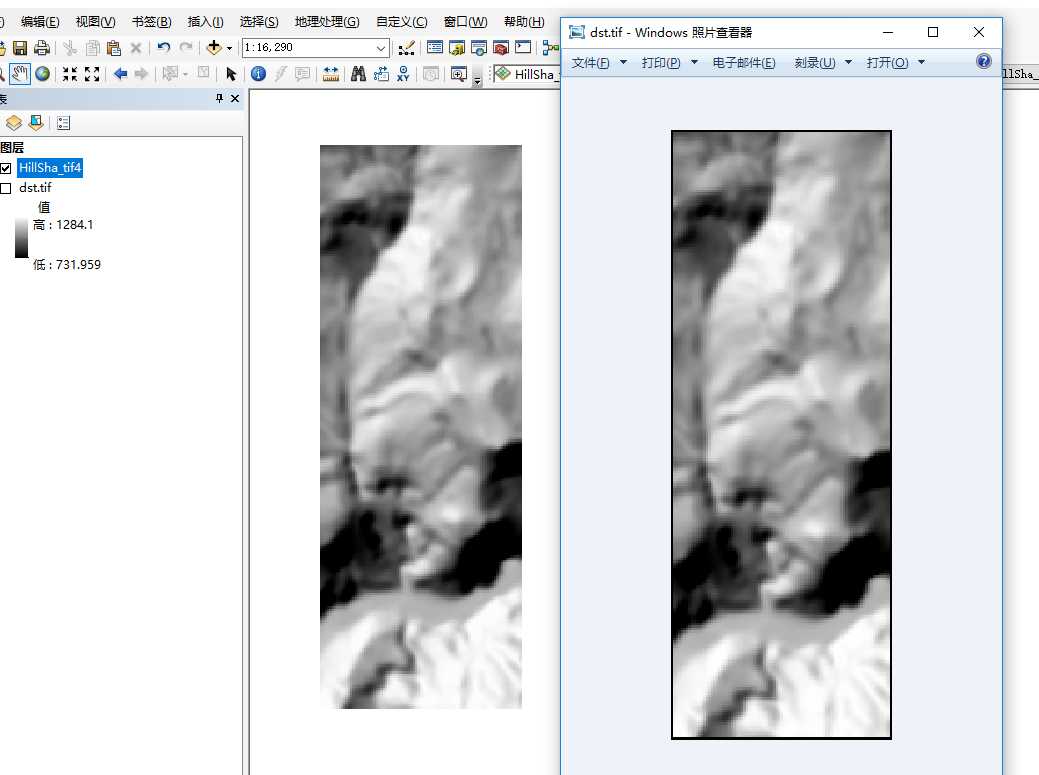
后续会正式在这个基础之上实现彩色的晕渲图。
[1]. ArcGIS帮助:山体阴影工具的工作原理。
[2]. 基于视觉表象的彩色晕渲地图色彩设计.郭礼珍等.2004
标签:论文 rda math 这一 英文 ica href lda 帮助文档
原文地址:https://www.cnblogs.com/charlee44/p/11219168.html